华为4x没WiFi怎么用流量上网?详细步骤教您!
华为4X作为一款性价比较高的智能手机,支持通过移动数据流量实现随时随地联网,以下是关于华为4X使用流量上网的详细操作指南,涵盖基础设置、流量管理、常见问题解决及注意事项,帮助用户高效、安全地使用移动数据网络。
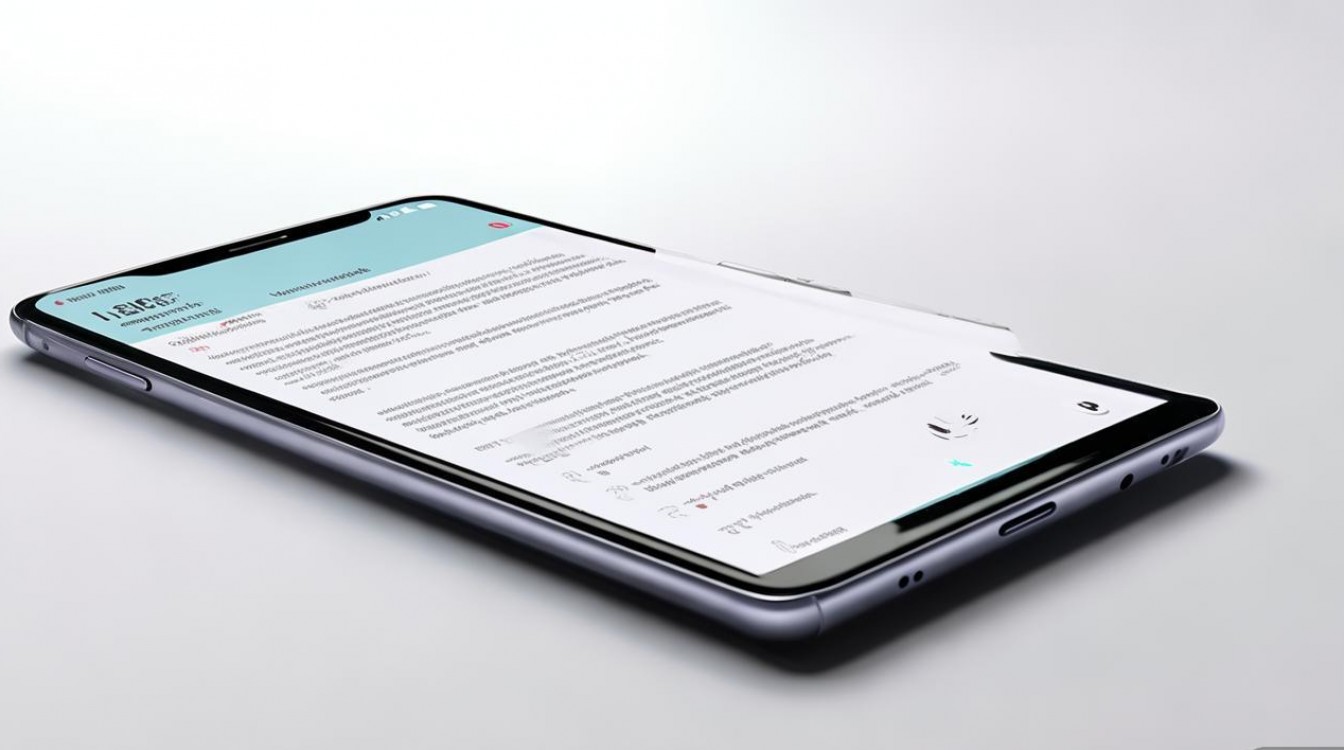
基础流量上网设置
插入SIM卡与开启移动数据
首先确保手机已正确插入支持4G网络的SIM卡,并保持手机电量充足,进入“设置”>“移动网络”,开启“移动数据”开关,此时手机会自动搜索运营商网络(如中国移动、中国联通、中国电信),若未自动注册,可手动选择“运营商”进行搜索并选择对应的网络。
APN(接入点名称)配置
APN是手机接入移动网络的关键参数,通常运营商默认配置无需修改,若需手动设置,路径为“设置”>“移动网络”>“接入点名称(APN)”,点击右下角“+”新建或编辑现有APN,参数如下表所示:
| 参数名称 | 中国移动 | 中国联通 | 中国电信 |
|---|---|---|---|
| 名称 | CMNET | UNINET | CTNET |
| APN | cmnet | 3gnet | ctnet |
| 代理 | 未设置 | 未设置 | 未设置 |
| 端口 | 未设置 | 未设置 | 未设置 |
| 用户名 | 未设置 | 未设置 | 未设置 |
| 密码 | 未设置 | 未设置 | 未设置 |
| APN类型 | default | default | default |
| MCC(移动国家码) | 460 | 460 | 460 |
| MNC(移动网络码) | 00 | 01 | 03 |
配置完成后保存,返回“移动网络”页面,确保“接入点名称”已选择刚配置的APN。
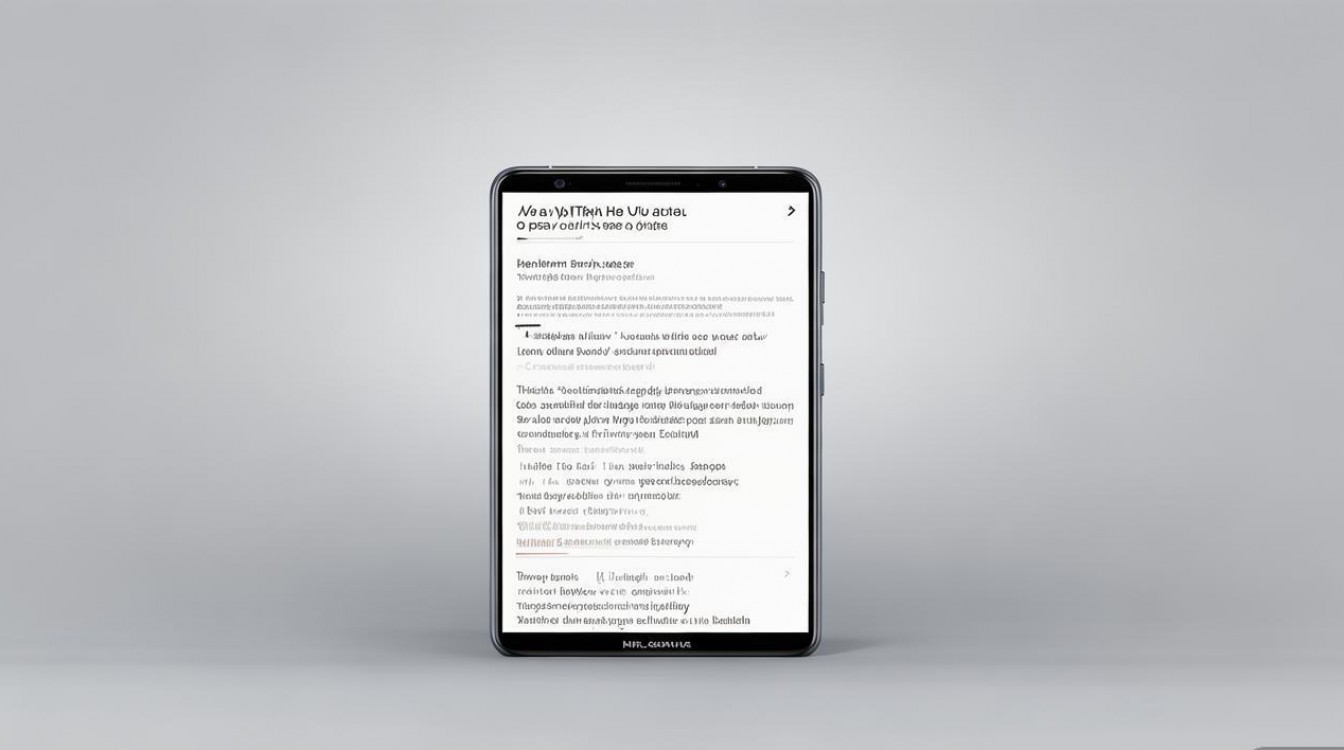
数据开关与网络模式选择
在“移动网络”设置中,可开启“数据漫游”以在境外使用流量(注意可能产生额外费用),建议将“网络模式”设置为“4G/3G/2G自动选择”,以优先使用高速4G网络,提升上网体验。
流量管理与优化
开启流量监控
为避免流量超额产生高额费用,建议开启系统自带的流量监控功能,路径为“设置”>“移动网络”>“流量管理”,点击“移动数据”开启流量统计,可设置“流量周期”(如每月1日自动重置),并查看各应用流量消耗情况,对高流量应用进行限制。
后台数据与省流量设置
在“流量管理”中,可针对特定应用开启“仅前台应用联网”,禁止后台应用消耗流量,进入“设置”>“电池”>“启动器管理”,关闭非必要应用的自启动权限,进一步减少后台流量消耗。
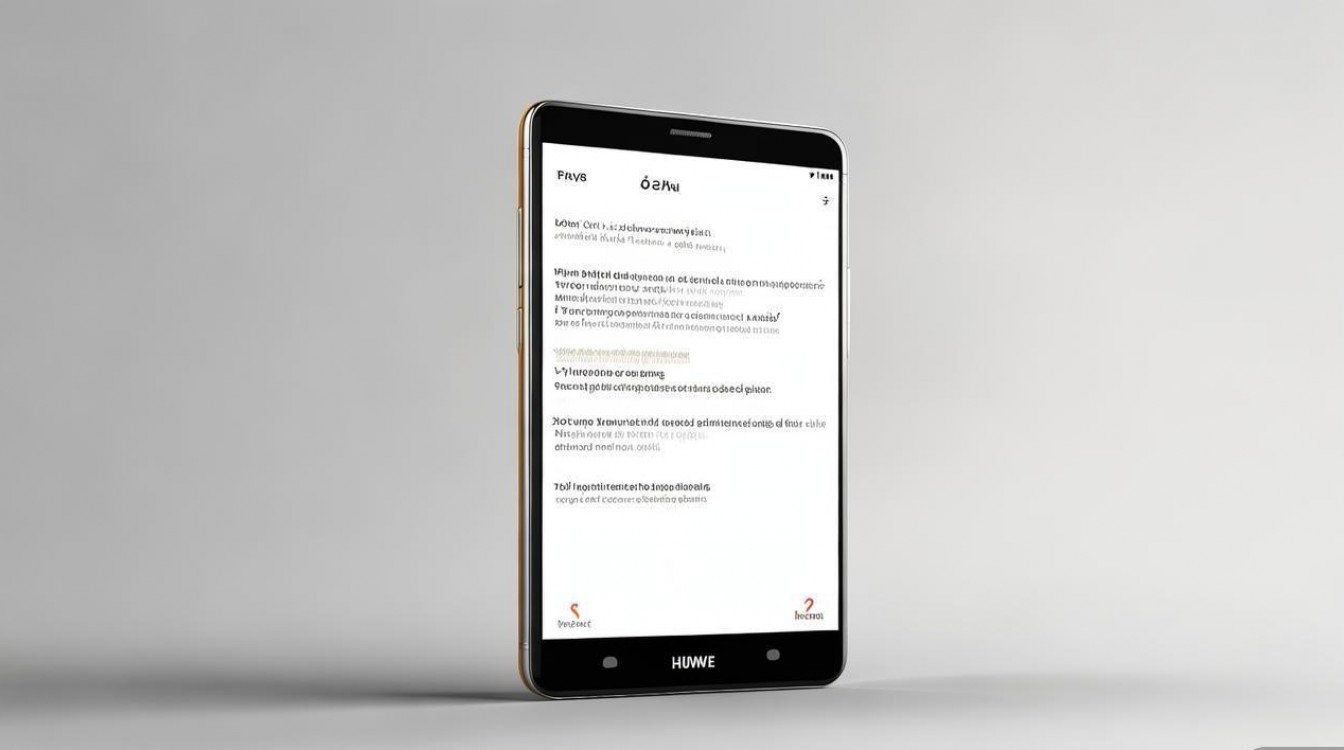
省流量小技巧
- 使用Wi-Fi辅助:在“设置”>“WLAN”中开启“WLAN+”,优先连接Wi-Fi网络,仅在Wi-Fi信号弱时自动切换至移动数据。
- 降低视频清晰度:在视频类应用(如抖音、腾讯视频)设置中,将默认播放清晰度调整为“标清”或“高清”。
- 关闭自动更新:进入“设置”>“应用”>“应用管理”,关闭应用商店的“自动更新应用”选项,避免后台下载消耗流量。
常见问题解决
- 无法上网:检查“移动数据”开关是否开启,APN配置是否正确;尝试重启手机或重新搜索网络;确认SIM卡未欠费或停机。
- 网速慢:将网络模式强制切换为“4G only”;进入“设置”>“系统和更新”>“重置”>“重置网络设置”(注意清除Wi-Fi密码等配置);联系运营商检查当地网络信号。
注意事项
- 流量套餐选择:根据使用习惯选择合适的流量套餐,避免超出套餐限额产生额外费用。
- 安全防护:避免在移动数据环境下使用不明来源的HTTP网站,建议开启“设置”>“安全”>“更多安全设置”中的“网络安全”功能,防范流量劫持。
- 高温防护:长时间使用流量可能导致手机发热,建议及时关闭后台应用或暂停使用,避免影响硬件寿命。
相关问答FAQs
Q1: 为什么我的华为4X开启移动数据后显示“无服务”?
A1: 可能原因包括:SIM卡未正确插入或损坏;手机所处位置信号弱;APN配置错误,建议重新插拔SIM卡,重启手机,检查APN设置是否与运营商匹配,或联系运营商确认SIM卡状态。
Q2: 如何查看华为4X的剩余流量?
A2: 可通过两种方式查看:1. 进入“设置”>“移动网络”>“流量管理”,在“流量统计”中查看已用流量及套餐剩余量(需提前设置流量周期);2. 拨打运营商客服电话(如移动10086、联通10010、电信10000)查询实时流量。
版权声明:本文由环云手机汇 - 聚焦全球新机与行业动态!发布,如需转载请注明出处。


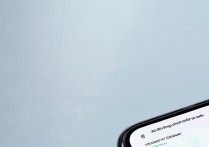

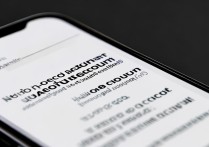
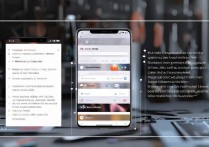






 冀ICP备2021017634号-5
冀ICP备2021017634号-5
 冀公网安备13062802000102号
冀公网安备13062802000102号